1、电脑用户打开系统的“控制面板”界面。
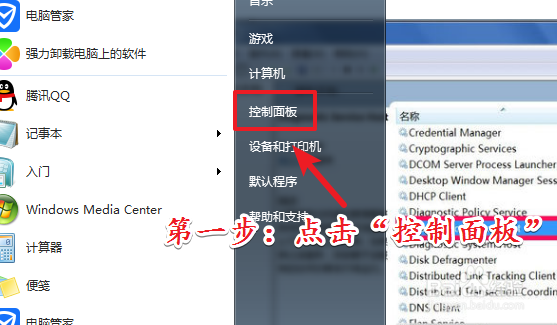
2、进入控制面板界面以后。点击界面上的“系统和安全”选项。

3、进入“系统和安全”选项界面以后。点击最下方的“管理工具”选项。

4、打开“管理工具”界面以后。点击功能列表中的“服务”功能。

5、打开“服务”功能界面以后。在服务列表中找到名为“Diagnostic Service Host”的服务。找到以后双击服务。

6、打开该服务界面以后。将启动方式改为“手动”模式。

7、最后返回服务列表刷新一下右击服务名。点击右键菜单中的“启动”即可。

1、电脑用户打开系统的“控制面板”界面。
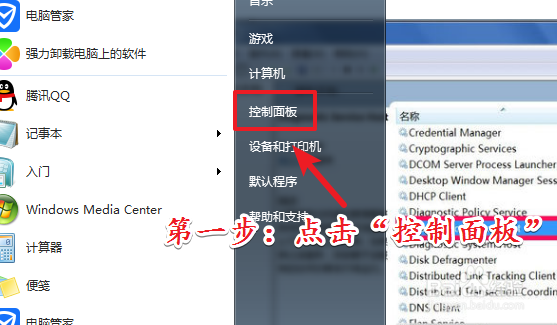
2、进入控制面板界面以后。点击界面上的“系统和安全”选项。

3、进入“系统和安全”选项界面以后。点击最下方的“管理工具”选项。

4、打开“管理工具”界面以后。点击功能列表中的“服务”功能。

5、打开“服务”功能界面以后。在服务列表中找到名为“Diagnostic Service Host”的服务。找到以后双击服务。

6、打开该服务界面以后。将启动方式改为“手动”模式。

7、最后返回服务列表刷新一下右击服务名。点击右键菜单中的“启动”即可。
